win7系统中我们如何查看电脑处理器版本是多少的
1、首先我们右键点击电脑桌面空白处并选择“个性化”打开,如下图
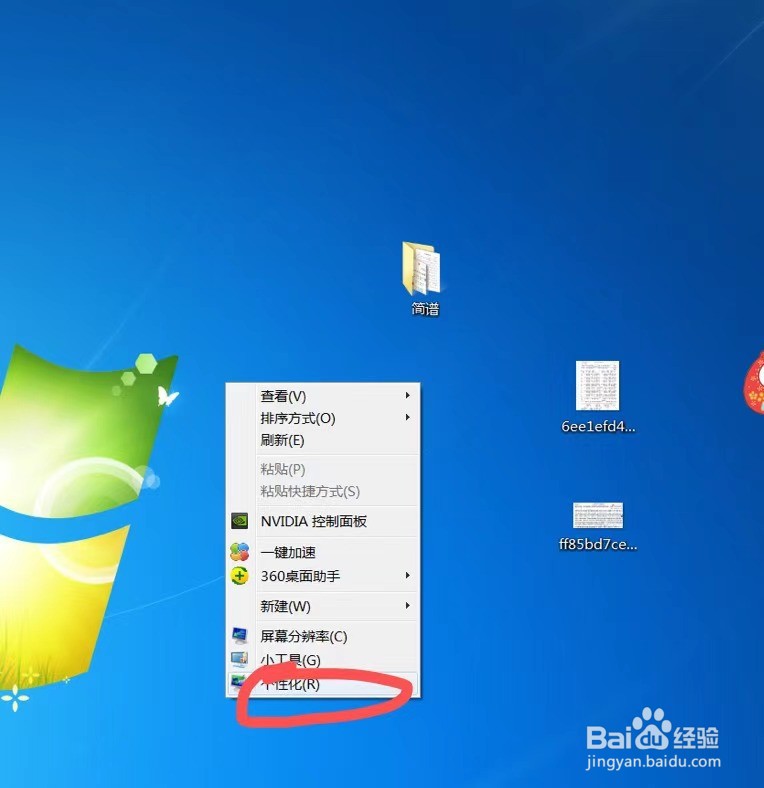
2、然后在打开的窗口中点击“控制面板”打开,如下图
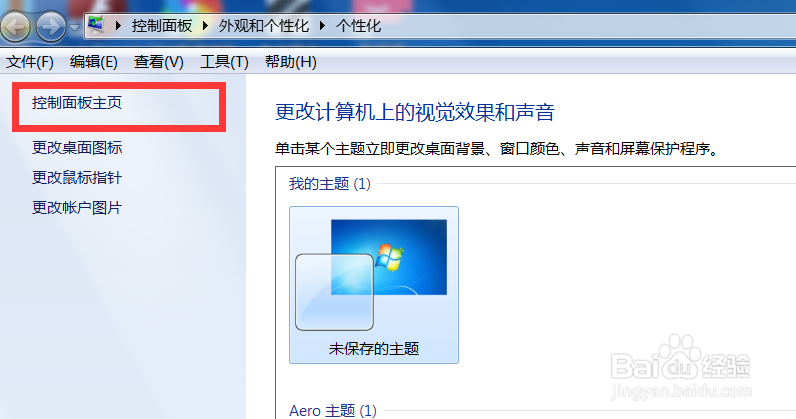
3、在控制面板中点击“硬件和声音”打开,如下图

4、然后点击“设备管理器”打开,如下图
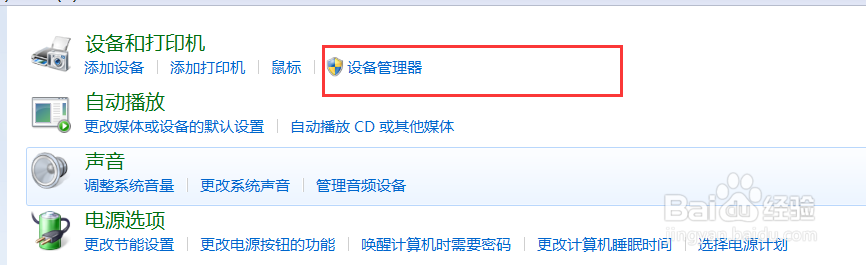
5、在打开的窗口中点击“处理器”打开,如下图

6、最后就可以查看到电脑处理器版本了,如下图

声明:本网站引用、摘录或转载内容仅供网站访问者交流或参考,不代表本站立场,如存在版权或非法内容,请联系站长删除,联系邮箱:site.kefu@qq.com。
阅读量:73
阅读量:21
阅读量:89
阅读量:126
阅读量:79